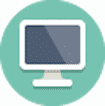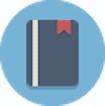
Questo nuovo script vi permette di creare un promemoria direttamente dall’applicazione di Mail selezionando i messaggi che contrassegnate con il rosso mentre scorrete la vostra casella in entrata.
Mentre leggete la vostra posta in entrata basterebbe premere il comando di default: comand + shift + l, per segnare una e-mail come un eventuale azione, di ricordarsi.
Alla fine della lettura eseguendo lo script potete aggiungere queste e-mail come avvisi individuali nella vostra app nativa promemoria.
Le promemorie sono personalizzabili e visibili dai vostri device collegati allo stesso account iCloud.
La comodità di questo script è che non dovete distrarvi e uscire fuori dall’applicazione mail per creare dei nuovi avvisi e promemorie.
In oltre con un comando, potete creare multipli avvisi senza dover digitare titolo per ogni messaggio segnalato con il rosso. leggi l’articolo originale da qui: community.spiceworks.com
Download e posizionamento dello script:
- · Scaricate lo script dal link sottostante e se necessario scompattate la cartella.
- · Copiate il file dello script (finisce sempre con l’estensione .applescript).
- · Incollate lo script nel percorso Utente ( Libreria Cartella ( Scripts Cartella ()))
- · Aprite la vostra cartella “home”; se la cartella “libreria non è visibile, aprite le ”opzioni vista“ con command j, raggiungete l’ultima casella di selezione del dialogo che recita proprio: ”mostra cartella libreria”, attivate la casella e uscite con command w;
- · a questo punto verificate che dentro la “libreria” sia presente una cartella “scripts”, se non la trovate, createla e poi, finalmente incollate dentro lo script.
Creazione shortcut di tastiera:
In questo caso useremo un comando di tastiera creato con il commander di tastiera di VoiceOver.
- · Aprite l’Utility VoiceOver con vo + f8.
- · vo + freccia destra fino a categoria utility tabella.
- · freccia giù fino a commander.
- · vo + freccia destra fino a tastiera pannello.
- · vo + barra spazio per attivare la scheda.
- · vo + freccia destra fino a Abilita Commander Tastiera, selezionate con vo + barra spazio la casella di spunta se non è già selezionata.
- · vo + freccia destra fino a aggiungi pulsante, vo + barra spazio per confermare.
- · Adesso dovete inserire la lettera della tastiera che eseguirà lo script in combinazione con il tasto Option destro o sinistro, (io consiglio la F di flagged che significa email contrasegnata..
- · vo + freccia destra per spostarsi nel campo successivo, dove dobbiamo scegliere un’operazione da assegnare al comando di tastiera.
- · barra spazio per srotolare il menu, freccia destra su Personalizza comandi sottomenu, Invio sulla voce di Esegui script di Applescript.
- · Si apre la solita finestra del Finder che ci permette di scegliere un file, Command+Shift+h per posizionarsi sul livello della nostra cartella “home” navigare fino a Libreria Cartella scripts , dove troviamo lo script precedentemente incollato e confermiamo con Invio.
Funzionamento:
- · Quando siete posizionati su un messaggio da cui desiderate creare una promemoria, premete comand + shift + l, poi proseguite fino al prossimo messaggio, contrasegnando i messaggi che necessitano azione con il rosso.
- Quando avete finito con la lettura dei messaggi, potete eseguire lo script premendo option F, e troverete tutti i messaggi come promemorie individuali nell’applicazione nativa del vostro Mac.
- Quando lo script finisce di creare gli avvisi, elimina anche i contrassegni in rosso dai messaggi.
- Le promemorie vanno sempre nel vostro elenco inbox.
- Per modificare o personalizzare le vostre promemorie potete accedere alla loro scheda tramite l’app nativa o un’altra app qualsiasi con cui gestite i vostri appuntamenti e avvisi di impegni.
- · Se accedete tramite l’app Promemoria su Mac, potete usare Command + i per visualizzare e modificare l’appunto.
- · Di default il promemoria è impostato con un avviso dopo 5 giorni.
Note e avvertenze:
- · Tutti i contenuti di questo sito sono protetti da copyright, quindi potete sfruttare al vostro meglio i suggerimenti ma siate cortesi, indicate la fonte.
- · La redazione non può assumersi nessuna responsabilità per l’uso dello script.
questo script è presente nel nostro archivio offline, quindi potete scriverci per richiedere il file.